CÓMO
Reordenar de forma permanente los campos de una clase de entidad utilizando la herramienta De clase de entidad a clase de entidad en ArcMap
Resumen
En ArcMap, es posible reordenar los campos de la tabla de atributos en un mapa actual. Consulte ArcMap: Reorganizar las columnas de una tabla para obtener más información. Sin embargo, el orden de los campos no se puede cambiar en el nivel de base de datos.
La siguiente imagen muestra el orden de los campos de la tabla de atributos de la clase de entidad "FL_Hospitals".

En algunos casos, es necesario reordenar permanentemente los campos de una clase de entidad. Utilice la herramienta De clase de entidad a clase de entidad para escribir las entidades de la clase de entidad existente en una nueva clase de entidad y reordenar los campos en la sección "Mapa de campo (opcional)".
Nota: El orden de los campos OBJECTID y Shape no se puede cambiar.
Procedimiento
Advertencia: La alternativa proporcionada no conserva ninguna clase de relación existente en la clase de entidad de salida que contenga los campos reordenados. Esri recomienda copiar el dataset en una nueva geodatabase y utilizar la nueva geodatabase antes de reordenar los campos, de forma que los cambios realizados no se apliquen a la geodatabase original.
- En ArcMap, haga clic en el botón Buscar
 de la barra de herramientas Estándar.
de la barra de herramientas Estándar.
- En la ventana Buscar, busque y seleccione la herramienta De clase de entidad a clase de entidad (conversión).
- Complete la información del cuadro de diálogo De clase de entidad a clase de entidad y ejecute la herramienta.
- Seleccione la clase de entidad existente en Entidades de entrada.
- Especifique una Ubicación de salida para la nueva clase de entidad.
- En Clase de entidad de salida, introduzca el nombre de la nueva clase de entidad.
- En Mapa de campo (opcional), reordene los campos seleccionando el nombre de campo y haciendo clic en el botón de flecha hacia arriba o hacia abajo.
- Haga clic en el botón Aceptar para ejecutar la herramienta.

Se crea una nueva clase de entidad y se agrega al mapa. La siguiente imagen muestra el orden de los campos reorganizados en la nueva clase de entidad, FL_Hospitals2.
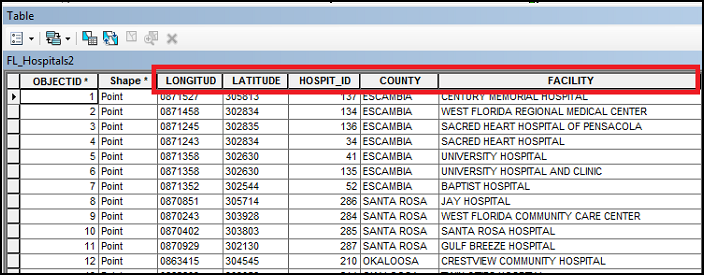
Id. de artículo: 000024554
Obtener ayuda de expertos en ArcGIS
Empieza a chatear ahora

